Você está Aqui: Home » Blog » Tutoriais Avançados » Como proteger com senha o diretório wp-admin do seu WordPress

Ao ler o título deste artigo, você provavelmente deve se perguntar: O diretório wp-admin já não é protegido por senha, uma vez que você é obrigado fazer login? Bem, isso é verdade, mas para adicionar mais uma camada de segurança, muitas vezes é preciso adicionar uma camada extra de autenticação. Neste artigo, vamos mostrar-lhe um guia passo a passo sobre como proteger com senha o diretório wp-admin do WordPress.
Para simplificar, só vamos trabalhar apenas com o cPanel (Painel administrativo dos principais provedores de hospedagem). Ele possui uma interface bastante fácil de proteger diretórios com senha.
Entre no seu cPanel. Role para baixo até ver a guia de Segurança. Clique no ícone “Diretórios de Proteção de Senha”.
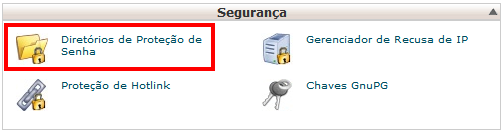
Quando você clicar, um popup lightbox vai aparecer para selecionar o local do diretório. Basta clicar em Web Raiz (Web Root). Navegue até a pasta onde o WordPress está instalado. Em seguida, clique na pasta “wp-admin“. Você verá uma tela como esta:
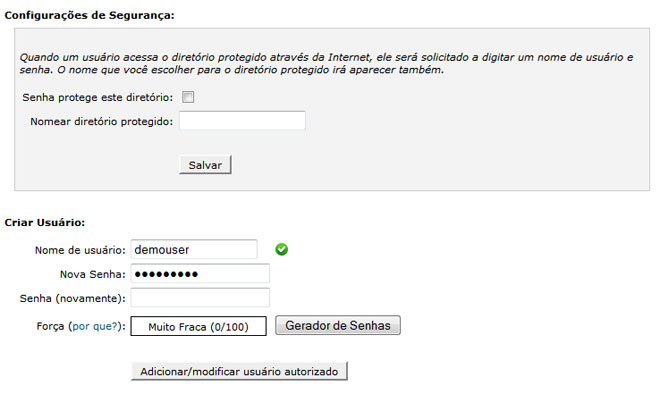
Basta marcar a caixa para proteger com senha o diretório. Em seguida, crie um usuário para o diretório. Agora, quando você tenta acessar o diretório wp-admin, você deve ver uma caixa de autenticação necessária como esta:
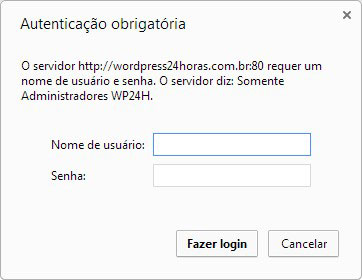
Primeiro crie um arquivo .htpasswds. Você pode fazer isso facilmente usando este gerador . Envie este arquivo para fora do seu diretório /public_html/. Um bom caminho para o arquivo seria:
home/user/.htpasswds/public_html/wp-admin/passwd/ (Exemplo)
Em seguida, crie um arquivo .htaccess que será enviado para o diretório /wp-admin/. Em seguida, adicione os seguintes códigos nele:
AuthName "Somente Administradores" AuthUserFile /home/seudiretorio/.htpasswds/public_html/wp-admin/passwd AuthGroupFile /dev/null AuthType basic require user insiraseunomedeusuarioaqui
Você deve atualizar seu nome de usuário. Também não se esqueça de atualizar o caminho do AuthUserFile.
Bem, isso pode acontecer, dependendo de como o servidor esteja configurado. Para corrigir esse problema, abra o principal arquivo .htaccess do seu WordPress e adicione o seguinte código antes das regras para o WordPress.
ErrorDocument 401 default
Agora você tem uma dupla autenticação na sua área administrativo (wp-admin) do WordPress. Veja uma boa alternativa para limitar o acesso wp-admin por endereço IP.
Se você proteger com seu o diretório wp-admin do seu WordPress, ele pode perder a funcionalidade do Ajax no front-end (se estiver sendo usado). Então, nesses casos, aqui está como você corrigir esse problema.
Abra o arquivo .htaccess, localizado na pasta /wp-admin/ (este não é o principal arquivo .htaccess que editamos acima). E cole o seguinte código:
<Files admin-ajax.php>
Order allow,deny
Allow from all
Satisfy any
</Files>
Clique aqui e, em seguida, clique em Permitir na caixa que aparecerá na parte superior da janela, próximo à barra de endereços.
Se você está aproveitando nosso conteúdo gratuito, vai adorar os benefícios exclusivos que oferecemos aos nossos assinantes! Ao se tornar um assinante do WP24Horas, você terá acesso a:
Não perca a oportunidade de maximizar seu potencial no WordPress. Clique no botão abaixo para se tornar um assinante e leve suas habilidades ao próximo nível!
Se você está aproveitando nosso conteúdo gratuito, vai adorar os benefícios exclusivos que oferecemos aos nossos assinantes!
Não perca a oportunidade de maximizar seu potencial no WordPress. Clique no botão abaixo para se tornar um assinante e leve suas habilidades ao próximo nível!